linux相关的网络配置文件详解
网络相关配置文件(network,hosts,host.conf,services)

⽹络相关配置⽂件(network,hosts,host.conf,services)/etc/sysconfig/network ⽹络配置⽂件此⽂件⽤来指定本机⽹络配置信息。
主要包括是否启动⽹络功能、主机名设置、⽹关信息。
其内容如下:#cat /etc/sysconfig/networkNETWORKING=yes //表⽰是否启动⽹络功能HOSTNAME=feihu //服务器的主机名GATEWAY=192.168.1.6 //设置⽹关,可选FORWARD_IPV4=yes //ipv4转发功能,可选GATEWAYDEV=eth0 //⽹关的设备名,如eth0表⽰以太⽹,ppp0表⽰拨号,可选/etc/hosts IP地址和主机名的映射为了在⽹络上实现域名和IP地址的映射,在Linux操作系统中可以采⽤两种⽅式:对于⼤量的域名解析采⽤DNS服务器,在⼩型⽹络中,还可以使⽤/etc/hosts⽂件提供解析。
/etc/hosts中包含了常⽤IP地址和主机名之间的映射,还包括主机名的别名。
#cat /etc/hostsIP地址主机域名别名主机域名别名...127.0.0.1 localhost locatlost.localdomain localhosts4 localhost4.localdomain4hosts⽂件通常含有主机名、localhost和系统管理员经常使⽤的系统别名,有时telnet到Linux机器要等待很长时间,在/etc/hosts中加⼊客户机的IP地址和主机名的匹配项,就可以减少登录等待时间。
在没有域名服务器的情况下,系统上的所有⽹络程序都通过查询该⽂件来解析对应于某个主机名的IP地址。
/etc/host.conf配置名称解析器内容:order hosts,bind“order”指定主机名查询顺序,其参数为⽤逗号隔开的查找⽅法,⽀持的查找⽅法为bind和hosts,分别代表DNS、/etc/hosts,这⾥规定先查询/etc/hosts⽂件,然后再使⽤DNS来解析域名。
Linux网络配置三种方法

Linux⽹络配置三种⽅法第⼀种通过编辑⽹络配置⽂件/etc/sysconfig/network-scripts/ifcfg-ens32 ->TYPE=Ethernet -> ⽹卡类型是以太⽹BOOTPROTO=none -> ip地址获取⽅式有三种:1)dhcp动态获取ip2)none⼿动设置固定ip地址3)static⼿动设置固定ip地址DEFROUTE=yesIPV4_FAILURE_FATAL=noIPV6INIT=yesIPV6_AUTOCONF=yesIPV6_DEFROUTE=yesIPV6_FAILURE_FATAL=noIPV6_ADDR_GEN_MODE=stable-privacyNAME=ens32 -> ⽹卡连接名UUID=2c22b930-96b9-4ef4-abfb-ff9fbc85ff23 -> ⽹卡的系统设备ID号,做到在系统中独⼀⽆⼆,注意,它不是MAC地址DEVICE=ens32 -> 设备ONBOOT=yes -> 是否(yes/no)开机⾃启IPADDR=192.168.100.20 -> IPv4地址PREFIX=24 -> ⼦⽹掩码 <=> NETMASK=255.255.255.0GATEWAY=192.168.100.1 -> ⽹关DNS1=192.168.100.254 -> DNS地址,⼀个⽹卡可以绑定多个DNSIPV6_PEERDNS=yesIPV6_PEERROUTES=yes第⼆种通过nmcli命令来配置 ->1)nmcli connection show -> 查看所有⽹卡连接信息2)nmcli connection delete ens32 -> 删除已有的⽹卡连接名ens32,注:配置⽂件也被删,但原来的⽹络适配器(即⽹卡设备)还在3)nmcli connection add con-name eth0 ifname ens32 type ethernet autoconnect yes -> 给⽹卡ens32添加⼀个新的⽹卡连接,并将该⽹卡连接设置为:以太⽹类型、开机⾃启4)nmcli connection modify eth0 ipv4.method man ipv4.addresses 192.168.100.20/24 ipv4.gateway 192.168.100.2 ipv4.dns 119.29.29.29 -> 将⽹卡连接eth0修改为:⼿动添加⼀个IPv4地址,地址是192.168.100.20,24位⼦⽹掩码,⽹关地址192.168.100.2,对应的dns服务器地址是119.29.29.29 5)nmcli connection up eth0 -> 开启⽹卡连接eth0 -> 注:如果⽹卡连接起不来,可以先关闭该连接,命令为nmcli connection down eth0,然后再开启该连接6)nmcli connection reload -> 重新加载所有的⽹卡连接配置7)systemctl restart network -> 因为修改了⽹卡配置,所以需要再重启⼀下系统的⽹络服务8)ifconfig -> 检查⼀下⽹络是否配置好了,也可以通过查看/etc/sysconfig/network-scripts/ifcfg-eth0⽂件来确认⽹卡信息是否配置正确9)ping 192.168.100.20 -> 测试新配置好的本地⽹络是否ping得通第三种通过nmtui可视化界⾯来配置⽹络 ->1)nmtui -> 选中Edit a connection,然后回车2)键盘上下键选中要设置的⽹卡名“eth0”,然后按回车键3)键盘上下键选中IPv4 CONFIGURATION后⾯的,然后按回车键4)键盘上下键选中Addresses后⾯的<Add...>回车,然后添加⼀个IPv4地址192.168.100.20/24,添加⼀个Gateway⽹关地址192.168.100.1,以及⼀个DNS地址192.168.100.254,接下来Automatically connect⼀⾏选中,然后选中。
网络配置文件快速解读

discard 9/tcp sink null
discard 9/udp sink null
systat 11/tcp users
最左邊一列是主機服務名,中間一列是端口號,”/“ 後面是端口類型,可以是TCP也可以是UDP。任何後面的列都是前面服務的別名。在這個文件中也存在著別名,它們出現在端口號後面,在上述例子中sink和null 都是discard服務的別名。
※"rccorder" 如果被設置為on,所有的查詢將被重新排序,所以在同一子網中的主機將首選被返回,缺省值為off。
◆ /etc/nsswitch.conf 配置名字解析器
/etc/nsswitch.conf文件是由S u n公司開發並用於管理係統中多個配置文件查找的順序,它比/etc/host.conf文件提供了更多的功能。/etc/nsswitch.conf中的每一行或者是注釋(以#號開頭)或者是一個關鍵字後跟冒號和一係列要試用的有順序的方法。每一個關鍵字是在/etc/目錄可以被/etc/nsswitch.conf控制的/etc文件的名字。下面是可以被包含的關鍵字:
◆ /etc/sysconfig/network 網絡設置
該文件用來指定服務器上的網絡配置信息,包含了控制和網絡有關的文件和守護程序的行為的參數。下面是一個例子文件:
NETWORKING=yes
HOSTNAME=machine1
GATEWAY=210.34.6.2
FORWARD_IPV4=yes
※dns 只對hosts有意義。像在/etc/resolvconf配置的,在DNS中進行查找
※nis 對所有的關鍵字都有意義。如NIS是可以用的,在NIS服務器中查找
linux命令配置IP详解
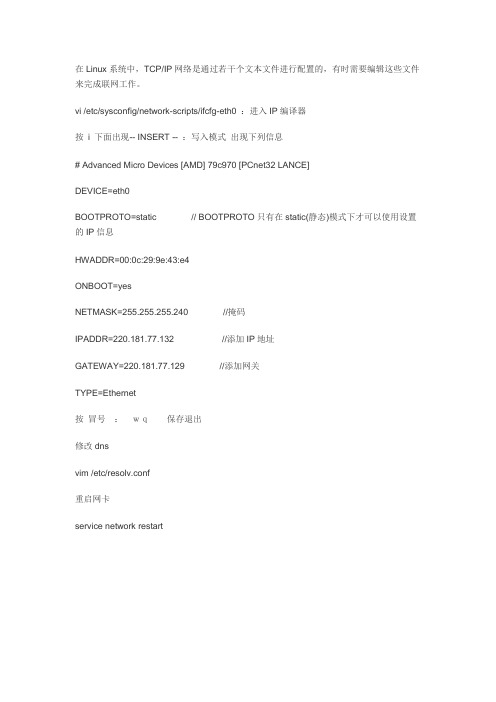
在Linux系统中,TCP/IP网络是通过若干个文本文件进行配置的,有时需要编辑这些文件来完成联网工作。
vi /etc/sysconfig/network-scripts/ifcfg-eth0 :进入IP编译器按i 下面出现-- INSERT -- :写入模式出现下列信息# Advanced Micro Devices [AMD] 79c970 [PCnet32 LANCE]DEVICE=eth0BOOTPROTO=static // BOOTPROTO只有在static(静态)模式下才可以使用设置的IP信息HWADDR=00:0c:29:9e:43:e4ONBOOT=yesNETMASK=255.255.255.240 //掩码IPADDR=220.181.77.132 //添加IP地址GATEWAY=220.181.77.129 //添加网关TYPE=Ethernet按冒号:wq保存退出修改dnsvim /etc/resolv.conf重启网卡service network restart在此我们详细介绍如何使用命令行来手工配置TCP/IP网络。
与网络相关的配置文件和网络相关的一些配置文件有/etc/HOSTNAME、/etc/resolv.conf、/etc/host.conf、/etc/sysconfig/network、/etc/hosts等文件。
下面一一介绍。
/etc/HOSTNAME文件该文件包含了系统的主机名称,包括完全的域名,例如。
在Red Hat 7.2中,系统网络设备的配置文件保存在“/etc/sysconfig/network-scripts”目录下。
ifcfg-eth0包含第一块网卡的配置信息,ifcfg-eht包含第二块网卡的配置信息。
下面是“/etc/sysconfig/network-scripts/ifcfg-eth0”文件的示例:DEVICE=eth0IPADDR=208.164.186.1NETMASK=255.255.255.0NETWORK=208.164.186.0BROADCAST=208.164.186.255ONBOOT=yesBOOTPROTO=noneUSERCTL=no其中各变量关键词的解释如下:DEVICE=name name表示物理设备的名字IPADDR=addr addr表示赋给该卡的I P地址NETMASK=mask mask表示网络掩码NETWORK=addr addr表示网络地址BROADCE ST=addr addr表示广播地址ONBOOT=yes/no 启动时是否激活该卡BOOTPROTO=proto proto取值可以是none(无须启动协议)、bootp(使用bootp协议)、dhcp(使用DHCP协议)USERCTL=yes/no 是否允许非root用户控制该设备若希望手工修改网络地址或在新的接口上增加新的网络界面,可以通过修改对应文件(ifcfg-ethN)或创建新文件来实现。
Linux网络相关配置文件
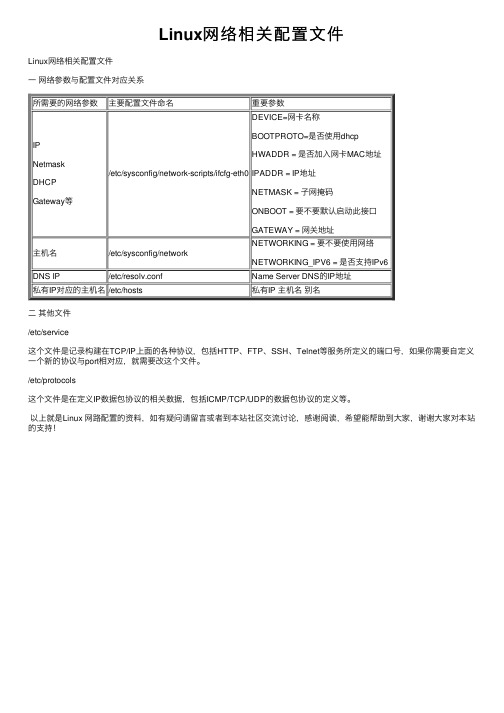
Linux⽹络相关配置⽂件Linux⽹络相关配置⽂件
⼀⽹络参数与配置⽂件对应关系
所需要的⽹络参数主要配置⽂件命名重要参数
IP
Netmask DHCP Gateway等/etc/sysconfig/network-scripts/ifcfg-eth0
DEVICE=⽹卡名称
BOOTPROTO=是否使⽤dhcp
HWADDR = 是否加⼊⽹卡MAC地址
IPADDR = IP地址
NETMASK = ⼦⽹掩码
ONBOOT = 要不要默认启动此接⼝
GATEWAY = ⽹关地址
主机名/etc/sysconfig/network
NETWORKING = 要不要使⽤⽹络
NETWORKING_IPV6 = 是否⽀持IPv6
DNS IP/etc/resolv.conf Name Server DNS的IP地址
私有IP对应的主机名/etc/hosts 私有IP 主机名别名
⼆其他⽂件
/etc/service
这个⽂件是记录构建在TCP/IP上⾯的各种协议,包括HTTP、FTP、SSH、Telnet等服务所定义的端⼝号,如果你需要⾃定义⼀个新的协议与port相对应,就需要改这个⽂件。
/etc/protocols
这个⽂件是在定义IP数据包协议的相关数据,包括ICMP/TCP/UDP的数据包协议的定义等。
以上就是Linux ⽹路配置的资料,如有疑问请留⾔或者到本站社区交流讨论,感谢阅读,希望能帮助到⼤家,谢谢⼤家对本站的⽀持!。
linux的网络接口以及详细配置(DOC)

Linux 网络接口2012-06-21 10:29:45分类:LINUX在 Linux 中,所有的网络通讯都发生在软件接口与物理网络设备之间。
与网络接口配置相关的文件,以及控制网络接口状态的脚本文件,全都位于 /etc/sysconfig/netwrok-scripts/ 目录下。
虽然在不同的系统之间,这些文件的类型和数量并不一定相同,但大致来讲,都包含以下几类与网络相关的配置文件:1.网络接口配置文件2.网络接口控制脚本3.与网络相关的函数库文件(function files)各种的网络设备都需要用到这些文件保证设备的正常动作本章将深入探讨这些文件的用途,以及使用它们的方式。
Linux 网络接口网络接口配置文件在 Linux 中,网络接口配置文件用于控制系统中的软件网络接口,并通过接口实现对网络设备的控制。
当系统启动时,系统通过这些接口配置文件决定启动哪些接口,以及如此对这些接口进行配置。
在 Linux 中,网络接口配置文件用于控制系统中的软件网络接口,并通过这些接口实现对网络设备的控制。
当系统启动时,系统通过这些接口配置文件决定启动哪些接口,以及如何对这些接口进行配置。
接口配置文件的名称通常类似于 ifcfg-<name>,其中 <name> 与配置文件所控制的设备的名称相关。
在所有的网络接口中,我们日常中最常用到的接口类型就是以太网接口。
以太网接口在所有的网络配置文件中,最常用的就是 ifcfg-eth0,因为它是系统中第一块网卡的配置文件。
如果系统中有多块网卡,ifcfg-eth 后面的数字就会依次递增。
正因为每个设备都有对应的一个配置文件,因此管理员也能够单独地控制每一个设备。
以下是一个 ifcfg-eth0 配置文件的示例,在配置中已经为网卡设置好了 IP 地址。
DEVICE=eth0BOOTPROTO=noneONBOOT=yesNETWORK=10.0.1.0NETMASK=255.255.255.0IPADDR=10.0.1.27USERCTL=no // 是否允许非root用户控制网卡在接口配置文件中,选项之间存在着一些关联,如果不像上例中那样使用固定 IP,使用 DHCP 获取 IP 地址的配置文件又会不一样。
Linux下hosts文件详解

Linux下hosts⽂件详解1、主机名:⽆论在局域⽹还是INTERNET上,每台主机都有⼀个IP地址,是为了区分此台主机和彼台主机,也就是说IP地址就是主机的门牌号。
公⽹:IP地址不⽅便记忆,所以⼜有了域名。
域名只是在公⽹(INtERNET)中存在,每个域名都对应⼀个IP地址,但⼀个IP地址可有对应多个域名。
局域⽹:每台机器都有⼀个主机名,⽤于主机与主机之间的便于区分,就可以为每台机器设置主机名,以便于以容易记忆的⽅法来相互访问。
⽐如我们在局域⽹中可以为根据每台机器的功⽤来为其命名。
主机名相关的配置⽂件:/etc/hosts2、主机名配置⽂件:主机名的配置⽂件⼤多是/etc/hostshosts 配置⽂件是⽤来把主机名字映射到IP地址的⽅法,这种⽅法⽐较简单。
但这种映射只是本地机的映射,也就是说每台机器都是独⽴的,所有的计算机都不能相互通过Hostname来访问。
例如:127.0.0.1 localhost localhost.localdomain localhost4 localhost4.localdomain4127.0.0.1 localhost.localdomain localhost192.168.1.195 debian.localdomain debian⼀般情况下hosts的内容关于主机名(Hostname)的定义,每⾏为⼀个主机,每⾏由三部份组成,每个部份由空格隔开。
其中#号开头的⾏做说明,不被系统解释。
第⼀部份:⽹络IP地址。
第⼆部份:主机名.域名,注意主机名和域名之间有个半⾓的点。
第⼆部份:主机名(主机名别名),其实就是主机名。
当然每⾏也可以是两部份,就是主机IP地址和主机名;⽐如 192.168.1.195 debian再我们有三台主机,每台做不同的事,⼀台做MAIL服务器,⼀台做FTP服务器,⼀台做SMB服务器,所以我们就可以这样来设计Hostname;127.0.0.1 localhost.localdomain localhost192.168.1.2 ftp.localdomain ftp192.168.1.3 mail.localdomain mail192.168.1.4 smb.localdomin smb把这上⾯这个配置⽂件的内容分别写⼊每台机器的/etc/hosts内容中,这样这三台局域⽹的机器就可以通过Hostname来访问了。
linux的hosts文件配置规则-概述说明以及解释

linux的hosts文件配置规则-概述说明以及解释1.引言1.1 概述概述部分的内容Linux的hosts文件是一种用于本地域名解析的配置文件,它可以将域名映射到特定的IP地址,从而实现在本地系统中解析域名的功能。
这个文件通常位于Linux操作系统中的/etc目录下,是一个文本文件,可以通过文本编辑器进行修改。
hosts文件的配置规则非常简单,它由多行组成,每一行包含一个IP 地址和一个或多个域名。
当系统需要解析域名时,会首先在hosts文件中查找对应的IP地址,如果找到就直接使用该IP地址进行解析,而不会向DNS服务器发送请求。
hosts文件的作用非常广泛,它可以用于屏蔽广告、加速访问、解决DNS解析问题等。
通过在hosts文件中添加相应的映射规则,我们可以将一些常用的域名直接映射到本地的虚拟机或者其他的IP地址上,从而实现访问加速的效果。
此外,hosts文件的配置规则还可以用于屏蔽广告。
我们可以通过在hosts文件中添加一些广告域名的映射规则,将其映射到本地的回环地址(127.0.0.1)上,从而实现屏蔽广告的效果。
需要注意的是,hosts文件的配置规则是按照先到先得的原则进行匹配的。
也就是说,当系统需要解析域名时,它会从hosts文件的第一行开始查找,如果找到匹配的规则就会立即停止查找,而不会继续向下查找。
总而言之,hosts文件是一种简单而又实用的配置文件,在Linux系统中发挥着重要作用。
通过合理地配置hosts文件,我们可以实现域名解析的加速、屏蔽广告等功能,提升系统的性能和用户体验。
在接下来的文章中,我们将详细介绍hosts文件的格式和配置规则,并探讨其在系统中的重要性和潜在的发展方向。
1.2 文章结构文章结构在本篇长文中,将探讨Linux系统中hosts文件的配置规则。
文章分为引言、正文和结论三个部分。
引言部分首先对整篇文章进行了概述,概述了本文的主题——Linux 的hosts文件配置规则,并简要介绍了hosts文件在Linux系统中的作用和重要性。
linux中ip地址的配置文件
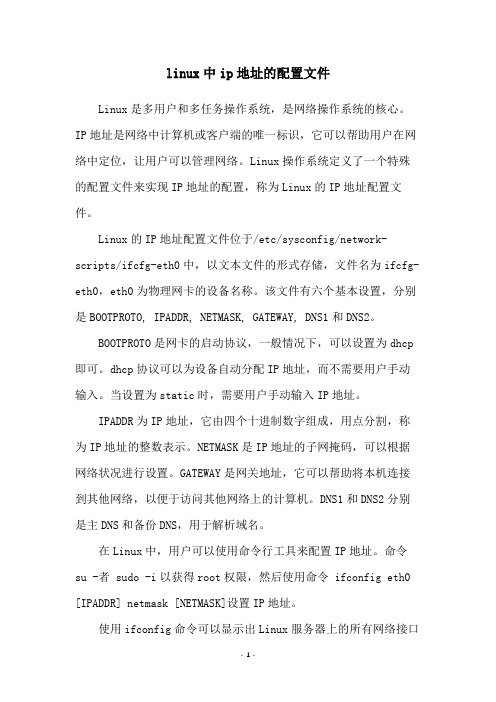
linux中ip地址的配置文件Linux是多用户和多任务操作系统,是网络操作系统的核心。
IP地址是网络中计算机或客户端的唯一标识,它可以帮助用户在网络中定位,让用户可以管理网络。
Linux操作系统定义了一个特殊的配置文件来实现IP地址的配置,称为Linux的IP地址配置文件。
Linux的IP地址配置文件位于/etc/sysconfig/network-scripts/ifcfg-eth0中,以文本文件的形式存储,文件名为ifcfg-eth0,eth0为物理网卡的设备名称。
该文件有六个基本设置,分别是BOOTPROTO, IPADDR, NETMASK, GATEWAY, DNS1和DNS2。
BOOTPROTO是网卡的启动协议,一般情况下,可以设置为dhcp 即可。
dhcp协议可以为设备自动分配IP地址,而不需要用户手动输入。
当设置为static时,需要用户手动输入IP地址。
IPADDR为IP地址,它由四个十进制数字组成,用点分割,称为IP地址的整数表示。
NETMASK是IP地址的子网掩码,可以根据网络状况进行设置。
GATEWAY是网关地址,它可以帮助将本机连接到其他网络,以便于访问其他网络上的计算机。
DNS1和DNS2分别是主DNS和备份DNS,用于解析域名。
在Linux中,用户可以使用命令行工具来配置IP地址。
命令su -者 sudo -i以获得root权限,然后使用命令 ifconfig eth0 [IPADDR] netmask [NETMASK]设置IP地址。
使用ifconfig命令可以显示出Linux服务器上的所有网络接口的信息,包括网络接口的MAC地址,IP地址,子网掩码等等。
如果需要更改Linux服务器上的IP地址,可以使用命令 ifconfig eth0 [IPADDR] netmask [NETMASK]实现,这将覆盖原来的IP地址信息。
在Linux系统中,用户可以使用ifconfig命令设置IP地址,但是在长期使用过程中,修改IP地址可能会导致一些问题,例如IP地址信息丢失,网络连接不稳定等。
Linux系统网络配置教程

Linux系统网络配置教程一、引言在现代信息技术时代,网络已经成为我们生活和工作中不可或缺的一部分。
而对于使用Linux操作系统的用户来说,正确配置网络是十分重要的。
本章将介绍Linux系统网络配置的基本步骤和常见问题解决方法。
二、网络配置概述网络配置是指将计算机与网络相连,并配置正确的网络参数,以实现与其他计算机之间的通信。
Linux系统的网络配置可分为两个方面,即物理连接和逻辑配置。
2.1 物理连接物理连接是指将计算机与网络相连的操作。
首先要确保计算机已经正确连接到局域网或因特网。
如果是有线连接,需要插入以太网线到计算机的网卡插槽和路由器的网络接口;如果是无线连接,需要确保无线网卡已经连接到正确的无线网络。
2.2 逻辑配置逻辑配置是指在物理连接完成后,需要对计算机进行相应的软件设置,以使其能够正确地与其他网络设备进行通信。
逻辑配置的主要内容包括IP地址的配置、网关的配置、DNS的配置以及防火墙的配置等。
三、IP地址配置IP地址是互联网中用于标识和定位计算机的一种地址。
在Linux系统中,可以通过以下两种方式来配置IP地址:3.1 动态IP地址配置动态IP地址配置是指使用DHCP服务器为计算机分配IP地址的方式。
DHCP是一种网络协议,它可以自动为计算机分配IP地址和其他网络配置信息。
要使用动态IP地址配置,在终端中输入以下命令:```shellsudo dhclient eth0```其中,eth0是计算机的网卡接口名,根据实际情况进行相应更改。
3.2 静态IP地址配置静态IP地址配置是指手动为计算机分配一个固定的IP地址。
这种方式适用于需要长期使用特定IP地址的情况。
要进行静态IP 地址配置,需要编辑网络配置文件。
在终端中输入以下命令:```shellsudo nano /etc/network/interfaces```在文件中添加以下配置信息:```shellauto eth0iface eth0 inet staticaddress 192.168.0.100netmask 255.255.255.0gateway 192.168.0.1```其中,eth0是计算机的网卡接口名,address是计算机的IP地址,netmask是子网掩码,gateway是网关地址。
Linux系统下的网络配置与优化

Linux系统下的网络配置与优化在今天的信息时代,网络已经成为人们生活和工作的基础设施之一。
而对于IT行业的从业者而言,网络的稳定性和速度也成为了评判一款产品是否优秀的标准之一。
在Linux系统下,正确的网络配置和优化不仅可以让网络更加稳定和快速,还能提高工作效率和用户体验。
本文将探讨Linux系统下的网络配置和优化,包括IP地址的配置、网络嗅探、路由和QoS等方面。
IP地址的配置在Linux系统下,IP地址的配置可以通过修改网络配置文件来实现。
网络配置文件主要保存在/etc/sysconfig/network-scripts/目录下。
在该目录下,每个网卡对应着一个配置文件,比如eth0对应着ifcfg-eth0文件。
可以通过修改该文件来修改网卡对应的IP地址、子网掩码、网关等参数。
除此之外,Linux系统也提供了命令行工具来设置IP地址。
其中,最基本的命令是ifconfig。
通过该命令可以查看目前网络接口的状态,包括MAC地址、IP地址、子网掩码、广播地址等信息。
而通过ifconfig命令也可以修改IP地址等参数,比如ifconfig eth0 192.168.1.100可以将eth0的IP地址设置为192.168.1.100。
网络嗅探网络嗅探是指在网络中捕获和分析数据包的过程。
在Linux系统中,最常用的嗅探工具是tcpdump和wireshark。
Tcpdump是控制台下的命令行工具,可以在命令行中直接使用。
比如tcpdump -i eth0可以捕获以太网卡eth0接口的数据包,并将其打印出来。
而通过tcpdump命令的各种选项,如-f、-s、-c等,还可以控制不同的嗅探行为。
而wireshark则是一款图形化嗅探工具。
它能够以图形化的方式展现捕获的数据包,并提供强大的过滤和分析功能。
wireshark可以捕获所有经过主机网卡的数据包,无论它们是进入还是离开。
路由路由是网络中连接不同子网的核心设备之一。
全面了解 Linux 网络配置
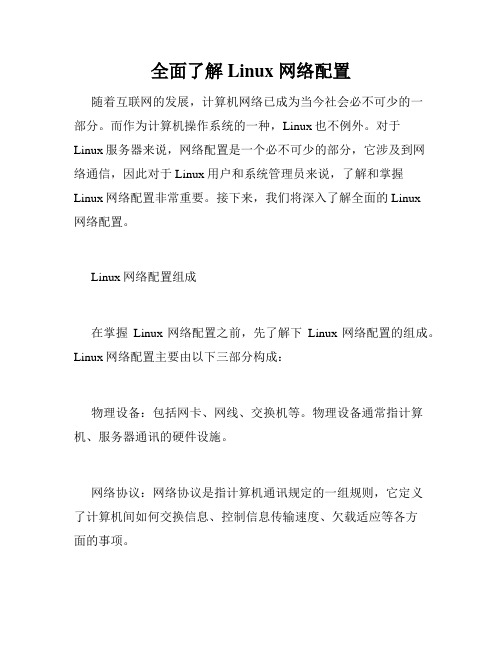
全面了解 Linux 网络配置随着互联网的发展,计算机网络已成为当今社会必不可少的一部分。
而作为计算机操作系统的一种,Linux也不例外。
对于Linux服务器来说,网络配置是一个必不可少的部分,它涉及到网络通信,因此对于Linux用户和系统管理员来说,了解和掌握Linux网络配置非常重要。
接下来,我们将深入了解全面的Linux网络配置。
Linux网络配置组成在掌握Linux网络配置之前,先了解下Linux网络配置的组成。
Linux网络配置主要由以下三部分构成:物理设备:包括网卡、网线、交换机等。
物理设备通常指计算机、服务器通讯的硬件设施。
网络协议:网络协议是指计算机通讯规定的一组规则,它定义了计算机间如何交换信息、控制信息传输速度、欠载适应等各方面的事项。
网络服务:网络服务是指提供特定功能的一组程序,如Web服务器、邮件服务器、FTP服务器等。
以上三部分构成了Linux网络配置的基本构成要素。
Linux网络配置的文件结构在深入了解Linux网络配置时,必须要知道Linux网络配置的文件结构。
Linux网络配置的主要配置文件是在/etc目录下的。
常见的如:/etc/sysconfig/network-scripts/ifcfg-eth0:这个文件是Linux下网卡配置文件,其中ifcfg-eth0是指网卡eth0的属性配置。
/etc/resolv.conf:该文件主要用于DNS服务器设置。
/etc/hosts:该文件是Linux下的本地DNS解析文件,主要用于域名解析的映射。
/etc/hosts.allow:用于对网络服务器的访问进行设置。
/etc/hosts.deny:该文件主要是对不允许访问的服务器进行设置。
通过以上文件我们可以使用vim、vi等编辑器修改里面的内容。
Linux网络配置的参数介绍现在我们初步了解了Linux网络配置的基本组成部分,再来深入了解一下Linux网络配置的参数。
这些参数在我们进行Linux网络配置时,尤其是在配置网卡时是比较常用的。
网络配置文件详解

6
network文件位于“/etc/sysconfig/”目录中,其中保存了主机的 名称配置
# cat /etc/sysconfig/network
NETWORKING=yes
HOSTNAME=localhost.localdomain
在文件“/etc/sysconfig/network”中对HOSTNAME配置项进行配置后,需 要重新启动计算机使新设置的主机名生效
地址
网络配置文件详解
10
阶段练习
查看并分析ifcfg-eth0文件的内容 在hosts 文件中添加主机地址的解析记录
BOOTPROTO用于设置网络接口是配置为静态地址
IPADDR=192.168.152.133 (static)或是配置为使用DHCP(dhcp)获得地址
IPADDR用于设置网络接口的ip地址
NETMASK=255.255.255.0
NETMASK用于设置网络接口的子网掩码
GATEWAY=192.168.152.2
网络接口eth0的配置文件是ifcfg-eth0
# cat /etc/sysconfig/network-scripts/ifcfg-eth0
DEVICE=eth0
DEVICE用于设置网络接口的名称
ONBOOT=yes
ONBOOT用于设置网络接口是否在系统启动时激活
BOOTPROTO=static
HOSTNAME配置项用于设置主机名
网络配置文件详解
7
“/etc/hosts”文件保存本地的主机名与ip地址的对应记录
# cat /etc/hosts 127.0.0.1 主机ip地址 localhost.localdomain localhost
Linux网络属性配置—修改配置文件

Linux⽹络属性配置—修改配置⽂件linux⽹络配置⽂件修改配置⽂件⽰例:设置⼀个静态的ip固定的虚拟机⽹络配置⽂件(静态ipVMvare虚拟机使⽤桥接模式)TYPE=EthernetBOOTPROTO=staticDEFROUTE=yesPEERDNS=yesPEERROUTES=yesIPV4_FAILURE_FATAL=noNAME=eno16777736ONBOOT=yesIPADDR=192.168.4.111NETMASK=255.255.255.0GATEWAY=192.168.4.1DNS1=114.114.114.114⼀般情况下改成如下就⾏:(动态ipVMvare虚拟机使⽤NAT模式)TYPE=EthernetBOOTPROTO=dhcpDEFROUTE=yesPEERDNS=yesPEERROUTES=yesIPV4_FAILURE_FATAL=noNAME=eno16777736ONBOOT=yes重启命令1:systemctl restart network重启命令2:service network restart如果使⽤的是VMvare重启之后需要设置VMvare的⽹络连接为桥接模式名称不⼀致:通过查找cd /etc/udev/rules.dls⽬录下的⽂件,然后编辑⾥边对应的⽂件虚拟机⾥边装KVM,配置⽂件对应的路径:/etc/libvirt/qemu/XXX.xml<!--WARNING: THIS IS AN AUTO-GENERATED FILE. CHANGES TO IT ARE LIKELY TO BE OVERWRITTEN AND LOST. Changes to this xml configuration should be made using:virsh edit cepo-JK1or other application using the libvirt API.--><domain type='kvm'><name>cepo-JK1</name><uuid>6661f0f8-f727-4e8b-9f6b-946b8601a6ee</uuid><memory unit='KiB'>4194304</memory><currentMemory unit='KiB'>4194304</currentMemory><vcpu placement='static'>2</vcpu><os><type arch='x86_64' machine='pc-i440fx-rhel7.0.0'>hvm</type><boot dev='hd'/></os><features><acpi/><apic/></features><cpu mode='custom' match='exact' check='partial'><model fallback='allow'>Haswell-noTSX-IBRS</model></cpu><clock offset='utc'><timer name='rtc' tickpolicy='catchup'/><timer name='pit' tickpolicy='delay'/><timer name='hpet' present='no'/></clock><on_poweroff>destroy</on_poweroff><on_reboot>restart</on_reboot><on_crash>destroy</on_crash><pm><suspend-to-mem enabled='no'/><suspend-to-disk enabled='no'/></pm><devices><emulator>/usr/libexec/qemu-kvm</emulator><disk type='file' device='disk'><driver name='qemu' type='qcow2'/><source file='/home/kvm/cepo-JK1.img'/><target dev='hda' bus='ide'/><address type='drive' controller='0' bus='0' target='0' unit='0'/></disk><disk type='file' device='cdrom'><driver name='qemu' type='raw'/><target dev='hdb' bus='ide'/><readonly/><address type='drive' controller='0' bus='0' target='0' unit='1'/></disk><controller type='usb' index='0' model='ich9-ehci1'><address type='pci' domain='0x0000' bus='0x00' slot='0x04' function='0x7'/></controller><controller type='usb' index='0' model='ich9-uhci1'><master startport='0'/><address type='pci' domain='0x0000' bus='0x00' slot='0x04' function='0x0' multifunction='on'/> </controller><controller type='usb' index='0' model='ich9-uhci2'><master startport='2'/><address type='pci' domain='0x0000' bus='0x00' slot='0x04' function='0x1'/></controller><controller type='usb' index='0' model='ich9-uhci3'><master startport='4'/><address type='pci' domain='0x0000' bus='0x00' slot='0x04' function='0x2'/></controller><controller type='pci' index='0' model='pci-root'/><controller type='ide' index='0'><address type='pci' domain='0x0000' bus='0x00' slot='0x01' function='0x1'/></controller><interface type='bridge'><mac address='52:54:00:49:00:b7'/><source bridge='br0'/><model type='rtl8139'/><address type='pci' domain='0x0000' bus='0x00' slot='0x03' function='0x0'/></interface><interface type='direct'><mac address='52:54:00:c7:67:0a'/><source dev='eno2' mode='passthrough'/><model type='rtl8139'/><address type='pci' domain='0x0000' bus='0x00' slot='0x08' function='0x0'/></interface><serial type='pty'><target type='isa-serial' port='0'><model name='isa-serial'/></target></serial><console type='pty'><target type='serial' port='0'/></console><input type='mouse' bus='ps2'/><input type='keyboard' bus='ps2'/><graphics type='vnc' port='-1' autoport='yes' listen='0.0.0.0'><listen type='address' address='0.0.0.0'/></graphics><video><model type='cirrus' vram='16384' heads='1' primary='yes'/><address type='pci' domain='0x0000' bus='0x00' slot='0x02' function='0x0'/></video><memballoon model='virtio'><address type='pci' domain='0x0000' bus='0x00' slot='0x05' function='0x0'/></memballoon></devices></domain>1、ip、MASK、GW、DNS配置⽂件的位置: /etc/sysconfig/network-scripts/ifcfg-IFACE[root@localhost ~]# vim /etc/sysconfig/network-scripts/ifcfg-ens33TYPE=Ethernet 接⼝类型,常见的有ETHERNET(以太⽹)、Bridge(桥接接⼝) BOOTPROTO=dhcp 激活此接⼝使⽤什么协议来配置接⼝属性:dhcp,boot,static,none DEFROUTE=yes PEERDNS=yes 如果BOOTPROTO的值为“dhcp”,是否允许dhcpDNS1:第⼀DNS服务器指向;若/etc/resolve的配置⽂件也有,则此处优先DNS2:备⽤DNS服务器指向;PEERROUTES=yesIPV4_FAILURE_FATAL=noIPV6INIT=yes 是否初始化IPV6IPV6_AUTOCONF=yesIPV6_DEFROUTE=yesIPV6_PEERDNS=yesIPV6_PEERROUTES=yesIPV6_FAILURE_FATAL=noIPV6_ADDR_GEN_MODE=stable-privacyNAME=ens33UUID=0ea5507b-feab-4d8a-b582-e1874ca0bb97 此设备的唯⼀标识DEVICE=ens33 此配置⽂件对应的设备名称ONBOOT=yes 操作系统启动时,在系统引导过程中,是否激活此接⼝IPADDR:指明IP地址;NETMASK:⼦⽹掩码;CentOS 7⽀持使⽤PREFIX以长度⽅式指明⼦⽹掩码;GATEWAY:默认⽹关;USERCTL:是否允许普通⽤户控制此设备;eg:# vim ifcfg-eth01、设置:BOOTPROTO=static2、增加:IPADDR=172.16.100.12NETMASK=255.255.0.0GATEWAY=172.16.0.1DNS1=172.16.0.1# route -n 执⾏命令,查看发现此时还没有⽣效,重启后后效# ifconfig eth0 down ifconfig eth0 up 禁⽤⽹卡就,再重启,不建议,建议重启⽹络# service network restart 重启说明:# service network restart相当于 # /etc/rc.d/init/d/network restart service命令调⽤上⾯这个脚本并传递参数restart 2、配置路由 配置⽂件位置: /etc/sysyconfig/network-scripts/route-IFACE ⽀持两种配置⽅式,当不可混⽤ (1)、每⾏⼀个路由条⽬: TARGET VIA GW (2)每三⾏⼀个路由条⽬: ADDRESS#=TARGET(#:0.1.2.3....) NETMASK#=MASK :⽬标地址对应的掩码 GATEWAY#=NEXTHOP :指明⽹关 eg: # 给eno33554984配置路由⽂件:[root@yph7 network-scripts]# vim route-eno33554984[root@yph7 network-scripts]# cat route-eno3355498410.0.0.0/8 via 192.168.0.1或者以下⾯的格式:ADDRESS0=20.0.0.0NETMASK0=255.0.0.0GATEWAY0=192.168.10.2给⽹卡接⼝配置多地址 ip addr之外,ifconfig或配置⽂件都可以; 1、ifconfig 格式: # ifconfig IFACE_LABEL IPADDR/NETMASK 说明:IFACE_LABEL:类似于eth0:0,eth0:1 eg:[root@localhost ~]# ifconfig ens33:0172.22.132.26[root@localhost ~]# ifconfigens33: flags=4163<UP,BROADCAST,RUNNING,MULTICAST> mtu 1500inet 192.168.22.133 netmask 255.255.255.0 broadcast 192.168.22.255inet6 fe80::e508:e81e:801f:4073 prefixlen 64 scopeid 0x20<link>ether 00:0c:29:d3:73:49 txqueuelen 1000 (Ethernet)RX packets 5235 bytes 481513 (470.2 KiB)RX errors 0 dropped 0 overruns 0 frame 0TX packets 4234 bytes 488692 (477.2 KiB)TX errors 0 dropped 0 overruns 0 carrier 0 collisions 0ens33:0: flags=4163<UP,BROADCAST,RUNNING,MULTICAST> mtu 1500inet 172.22.132.26 netmask 255.255.0.0 broadcast 172.22.255.255ether 00:0c:29:d3:73:49 txqueuelen 1000 (Ethernet) 2、ip 格式:# ip addr add IP dev DEVICE label IFACE_LABEL 3、给⽹卡别名添加配置⽂件 在上⾯讲的设置配置⽂件的基础上只需要修改两个地⽅: DEVICE=“ens33:0” IPADDR=..... 注意⽹卡别名不⽀持动态获取地址,所以可以⽤的是:static,noneLinux⽹络属性配置的tui⼯具tui:text user interface,⽂本⽤户接⼝⼯具命令⼯具:# system-config-network-tui 注意:保存之后会直接修改配置⽂件,不会⽴即有效,要重启⽹络服务,或者使⽤setup找到配置当前主机的主机名 1、命令:hostname 2、修改配置⽂件 /etc/sysconfig/nerwork eg:[root@localhost ~]# cat /etc/sysconfig/network# Created by anacondaHOSTNAME=CentOS7[root@localhost ~]# hostnamelocalhost.localdomain 重启后会改变为CentOS7[root@localhost ~]#nmcli命令 1、CentOS7上ip配置的拎⼀个命令 2、格式: nmcli [ OPTIONS ] OBJECT { COMMAND | help } OBJECT: 1、device :查看和管理⽹络接⼝ COMMAND = {status | show | connect | disconnect | delete | wifi | wimax } 2、connection :开启、禁⽌管理⽹络连接 COMMAND = { show| up | down | add | edit | modify | delete | reload | load } 注意:connection可以缩写为conn eg: # 显⽰设备[root@localhost ~]# nmcli device showGENERAL.设备: virbr0GENERAL.类型: bridgeGENERAL.硬盘: 52:54:00:84:35:64GENERAL.MTU: 1500GENERAL.状态: 100 (连接的)GENERAL.CONNECTION: virbr0GENERAL.CON-PATH: /org/freedesktop/NetworkManager/ActiveConnection/1IP4.地址[1]: 192.168.122.1/24IP4.⽹关:IP6.⽹关:# 显⽰设备状态[root@localhost ~]# nmcli device status设备类型状态 CONNECTIONvirbr0 bridge 连接的 virbr0ens33 ethernet 连接的 ens33lo loopback 未管理 --virbr0-nic tun 未管理 --3、如何修改IP地址等属性 格式: # nmcli conn modify IFACE [+|-]setting.property value 说明:modify⽀持修改的参数如下: ipv4.address ipv4.gateway ipv4.dns1 ipv4.method manual 注意:这个命令还不成熟,添加地址后,先down后up才能⽣效 eg:[root@yph6 network-scripts]# nmcli conn modify eno33554984 +ipv4.address 192.168.200.10/24 [root@yph6 network-scripts]# nmcli conn down eno33554984[root@yph6 network-scripts]# nmcli conn up eno33554984[root@yph6 network-scripts]# nmcli conn show[root@yph6 network-scripts]# nmcli conn modify eno33554984 -ipv4.address 192.168.200.10/24 [root@yph6 network-scripts]# nmcli conn down eno33554984[root@yph6 network-scripts]# nmcli conn up eno33554984[root@yph6 network-scripts]# nmcli conn show补充: ⽹络服务: network和NetworkManager centos6中最好⽤network centos7⽤NetworkManager 管理⽹络服务: CentOS 6: service SERVICE {start|stop|restart|status(查看状态)} CentOS 7:systemctl {start|stop|restart|status} SERVICE[.service] 配置⽂件修改之后,需要重启⽹络服务才能让配置⽂件⽣效哦; CentOS 6:# service network restart CentOS 7:# systemctl restart network.service centos7也可与6的⽤法⼀样,只是不太正规。
linuxnetwork网络配置文件
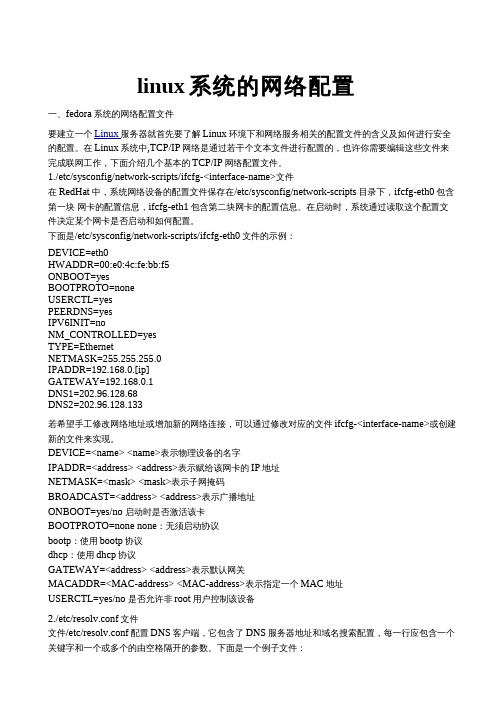
linux系统的网络配置一、fedora系统的网络配置文件要建立一个Linux 服务器就首先要了解Linux环境下和网络服务相关的配置文件的含义及如何进行安全的配置。
在Linux系统中,TCP/IP网络是通过若干个文本文件进行配置的,也许你需要编辑这些文件来完成联网工作,下面介绍几个基本的TCP/IP网络配置文件。
1./etc/sysconfig/network-scripts/ifcfg-<interface-name>文件在RedHat中,系统网络设备的配置文件保存在/etc/sysconfig/network-scripts目录下,ifcfg-eth0包含第一块 网卡的配置信息,ifcfg-eth1包含第二块网卡的配置信息。
在启动时,系统通过读取这个配置文件决定某个网卡是否启动和如何配置。
下面是/etc/sysconfig/network-scripts/ifcfg-eth0文件的示例:DEVICE=eth0HWADDR=00:e0:4c:fe:bb:f5ONBOOT=yesBOOTPROTO=noneUSERCTL=yesPEERDNS=yesIPV6INIT=noNM_CONTROLLED=yesTYPE=EthernetNETMASK=255.255.255.0IPADDR=192.168.0.[ip]GATEWAY=192.168.0.1DNS1=202.96.128.68DNS2=202.96.128.133若希望手工修改网络地址或增加新的网络连接,可以通过修改对应的文件ifcfg-<interface-name>或创建新的文件来实现。
DEVICE=<name> <name>表示物理设备的名字IPADDR=<address> <address>表示赋给该网卡的IP地址NETMASK=<mask> <mask>表示子网掩码BROADCAST=<address> <address>表示广播地址ONBOOT=yes/no 启动时是否激活该卡BOOTPROTO=none none:无须启动协议bootp:使用bootp协议dhcp:使用dhcp协议GATEWAY=<address> <address>表示默认网关MACADDR=<MAC-address> <MAC-address>表示指定一个MAC地址USERCTL=yes/no 是否允许非root用户控制该设备2./etc/resolv.conf文件文件/etc/resolv.conf配置DNS客户端,它包含了DNS服务器地址和域名搜索配置,每一行应包含一个关键字和一个或多个的由空格隔开的参数。
linux系统下hosts文件详解及配置

linux系统下hosts⽂件详解及配置 hosts⽂件 hosts —— the static table lookup for host name(主机名查询静态表)。
hosts⽂件是Linux系统上⼀个负责ip地址与域名快速解析的⽂件,以ascii格式保存在/etc/⽬录下。
hosts⽂件包含了ip地址与主机名之间的映射,还包括主机的别名。
在没有域名解析服务器的情况下,系统上的所有⽹络程序都通过查询该⽂件来解析对应于某个主机名的ip地址,否则就需要使⽤dns服务程序来解决。
通过可以将常⽤的域名和ip地址映射加⼊到hosts⽂件中,实现快速⽅便的访问。
1、名词解析主机名: ⽆论是在局域⽹还是在INTERNET上,每台主机都有⼀个IP地址,⽤来区分当前是那⼀台机器(其实底层是使⽤机器的物理地址),也就是说IP地址就是⼀个主机的门牌号,唯⼀的标⽰这⼀台机⼦。
公⽹: IP地址不⽅便记忆,所以⼜有了域名。
域名只是在公⽹(INTERNET)中存在,每个域名对应着⼀个IP地址,但⼀个IP地址可以对应多个域名。
局域⽹: 每台机器都有⼀个主机名,⽤于主机与主机之间区别。
我们可以为每⼀台机器设置主机名,便于以容易的⽅法来互相访问。
⽐如我们在局域⽹中可以根据每台机的功⽤来为其命名。
⽤途:例如我们可以通过主机名,通过ssh命令远程得登录别⼈的电脑。
2、关于/etc/host,主机名和IP配置⽂件 Hosts - The static table lookup for host name(主机名查询静态表)⽤途: hosts⽂件是Linux系统中⼀个负责IP地址与域名快速解析的⽂件,存储: 以ASCII格式保存在“/etc”⽬录下,⽂件名为“hosts”(不同的linux版本,这个配置⽂件也可能不同。
⽐如Debian的对应⽂件是/etc/hostname)。
内容: hosts⽂件包含了IP地址和主机名之间的映射,还包括主机名的别名。
Linux之网络配置以及bond介绍

Linux之⽹络配置以及bond介绍Linux之⽹络配置及bond介绍⼀、Linux系统基础⽹络配置概述Linux系统安装完成后,我们⾸要任务就是给系统配置相应的⽹络,这⾥的⽹络配置就包括:⽹络IP的配置、⽹关路由的配置、主机DNS的配置、主机名的配置以及如果安装的服务器有多个⽹⼝时我们还需要配置多个IP甚⾄会⽤到⽹⼝绑定(bond)的形式来满⾜我们的需求等等。
在linux系统下,根据配置的形式不同,总体分为两种形式:暂时的⽹络配置和永久的⽹络配置。
暂时的⽹络配置指:利⽤ifconfig等命令配置的⽹络信息,会⽴即⽣效,但重启⽹络服务和系统后,该配置会失效。
永久的⽹络配置指:通过修改系统内相关的⽹络配置⽂件,并保存后,重启⽹络服务就会永久⽣效。
⼆、暂时的⽹路配置查看系统当前的⽹络配置使⽤【ifconfig】即可,如果想要显⽰所有的⽹⼝,⽆论是否是激活的⽹⼝,使⽤【ifconfig –a】即可。
如下图:显⽰系统当前⽹⼝的配置信息,其中eth0表⽰以太⽹⽹络接⼝,lo表⽰本地回环接⼝。
下⾯介绍使⽤ifconfig临时设置⽹络配置,注意这些修改并不会保存到系统的⽹络配置⽂件中,重启⽹络服务后会恢复到之前未修改的状态。
1. 临时修改IP临时修改IP使⽤【ifconfig ⽹⼝名 ip】,如ifconfig eth0 10.82.25.90可以看到我们已将IP临时改为10.82.25.901. 修改⽹关Linux系统下查看本机路由信息,使⽤【route -n】,选项【n】表⽰以数字的⽅式显⽰,可以不加选项直接route,增加⽹关使⽤【route add default gw 10.82.25.2 dev ⽹⼝名】,删除将add改为del即可1. 修改DNSDNS在系统的【/etc/resolv.conf】路径下,修改DNS是直接修改配置⽂件,保存后会⽣效,我们直接使⽤vi去编辑该⽂件如图我们直接使⽤VI将DNS修改为10.82.1.6,保存退出即可。
Linux network文件、hosts文件和services文件

Linux network文件、hosts文件和services文件network文件该文件位于“/etc/sysconfig/”文件目录中,主要的功能在于设定“主机名称”。
一般来说,如果用户修改该文件中的主机名称时,需要重新启动计算机,因为这样才会让系统重新加载面里所有的信息,如图4所示。
图4 network文件在该文件中,所包含的参数含义介绍如下:●NETWORK=yes/no 网络是否被配置。
●FORWARD_IPV4=yes/no 是否开启IP转发功能。
●HOSTNAME=hostname hostname 表示服务器的主机名。
●GAREWAY=gw-ip gw-ip表示网络网关的IP地址。
●GAREWAYDEV=gw-dev gw- dev表示网关的设备名,如:etho等。
hosts文件该文件位于根目录的etc文件夹中,即当机器启动时,在可以查询DNS以前,机器需要查询一些主机名到IP地址的匹配。
这些匹配信息存放在hosts 文件中,如图5所示。
图5 hosts文件从上图可以看出,在没有域名服务器情况下,系统上的所有网络程序都通过查询该文件来解析对应于某个主机名的IP地址。
最左边一列是主机IP信息,中间一列是主机名。
任何后面的列都是该主机的别名。
一旦配置完机器的网络配置文件,应该重新启动网络以使修改生效。
用户可以通过执行“/etc/rc.d/init.d/network restart”命令,重新启动网络。
services文件该文件位于根目录的etc文件夹中,即Internet网络服务文件,记录网络服务名和它们对应使用的端口号及协议,如图6所示。
图6 services文件从上图可以看出,文件中的每一行对应一种服务。
它由4个字段组成,中间用Tab或空格分隔,分别表示“服务名称”、“使用端口”、“协议名称”以及“别名”。
Linux下的网卡文件配置

Linux下的⽹卡⽂件配置配置⽂件位置:/etc/sysconfig/network-scripts/ifcfg-ens32vim /etc/sysconfig/network-scripts/ifcfg-ens32TYPE=EthernetPROXY_METHOD=noneBROWSER_ONLY=noBOOTPROTO=staticDEFROUTE=yesIPV4_FAILURE_FATAL=noIPV6INIT=yesIPV6_AUTOCONF=yesIPV6_DEFROUTE=yesIPV6_FAILURE_FATAL=noIPV6_ADDR_GEN_MODE=stable-privacyNAME=ens32UUID=8de5835d-e99b-4507-82b7-7c65e3e2a126DEVICE=ens32ONBOOT=yesIPADDR=192.168.200.112NETMASk=255.255.255.0GATEWAY=192.168.200.1DNS1=8.8.8.81. TYPE=Ethernet ⽹络类型以太⽹2. BOOTPROTO=none ⽹卡是如何获取到ip地址⽹卡获取ip地址的⽅式 a. dhcp ⾃动获取ip地址 b. none 固定的ip地址 c. static 固定的ip地址3. DEVICE=ens32 ⽹卡的名字4. UUID=8de5835d-e99b-4507-82b7-7c65e3e2a126 UUID 做到系统中独⼀⽆⼆5. ONBOOT=yes BOOT ON ? 在开机或重启⽹卡的时候是否启动⽹卡6. IPADDR=192.168.200.111 IPADDR ip地址7. NETMASK=255.255.255.0 ⼦⽹掩码决定这个局域⽹中最多有多少台机器8. GATEWAY=192.168.200.1 ⽹关整个⼤楼的⼤门9. DNS1=8.8.8.8 域名解析器10. HWADDR=00:0c:29:90:89:d9 HWADDR HardWare Address 硬件地址 MAC地址11. NM_CONTROLLED=yes 是否受network程序管理12. USERCTL=no 普通⽤户是否能控制⽹卡13. /etc/resolv.conf 配置DNS ⽹卡配置⽂件的DNS优先于/etc/resolv.conf重启⽹卡systemctl restart network。
- 1、下载文档前请自行甄别文档内容的完整性,平台不提供额外的编辑、内容补充、找答案等附加服务。
- 2、"仅部分预览"的文档,不可在线预览部分如存在完整性等问题,可反馈申请退款(可完整预览的文档不适用该条件!)。
- 3、如文档侵犯您的权益,请联系客服反馈,我们会尽快为您处理(人工客服工作时间:9:00-18:30)。
linux 网络相关配置文件详解在linux系统中,TCP/IP网络是通过若干个文本文件进行配置的,需要编辑这些文件来完成联网工作。
系统中重要的有关网络配置文件为:◆/etc/sysconfig/network◆/etc/HOSTNAME◆/etc/hosts◆/etc/services◆/etc/host.conf◆/etc/nsswitch.conf◆/etc/resolv.conf◆/etc/rc.d/init.d/network接下来我们将对这些文件逐一讲述,这些文件都可以在系统运行时进行修改,不用启动或者停止任何守护程序,更改会立刻生效(除了/etc/sysconfig/network)。
另外,这些文件都支持由"#"开头的注释,每一个文件都有在UNIX手册页中的第5部分中有一项,可以用man命令来获取它们。
◆/etc/sysconfig/network 网络设置该文件用来指定服务器上的网络配置信息,包含了控制和网络有关的文件和守护程序的行为的参数。
下面是一个例子文件:NETWORKING=yesHOSTNAME=machine1GATEWAY=210.34.6.2FORWARD_IPV4=yesGATEWAYDEV=其中,NETWORK=yes/no 表示网络是否被配置;HOSTNAME=hostname hostname 表示服务器的主机名;GATEWAY=gw-ip gw-ip 表示网络网关的IP地址;FORWARD_IPV4=yes/no 是否开启IP转发功能;GAREWAYDEV=gw-dev gw-dw 表示网关的设备名,如:eth0等;为了和老的一些软件相兼容,"/etc/HOSTNAME"文件应该用和HOSTNAME=hostname相同的主机名。
◆/etc/HOSTNAME 主机名该文件包含了系统的主机名称,包括完全的域名,如:192.168.0.1 machine1.domain machine1这个文件是在启动时从文件/etc/sysconfig/network中的HOSTNAME行中得到的,用于在启动时设置系统的主机名。
◆/etc/hosts IP地址和主机名的映射/etc/hosts中包含了IP地址和主机名之间的映射,还包括主机名的别名,IP地址的设计使计算机容易识别,但对于人却很难记住它们,为了解决这个问题,创建了/etc/hosts这个文件。
下面是一个例子文件:127.0.0.1 machine1 localhost.localdomain localhost192.168.1.100 machine7192.168.1.101 otherpc otheralias在这个例子中,本机名是machine1,otherpc还有别名otheralias,它可以指向otheralias。
一旦配置完机器的网络配置文件,应该重新启动网络以使修改生效,使用下面的命令来重新启动网络:/etc/rc.d/init.d/network restart/etc/hosts文件通常含有主机名、localhost和系统管理员经常使用的系统别名,有时候telnet 到linux机器要等待很长时间,可以通过在"/etc/hosts"加入客户的机器的IP地址和主机名的匹配项,就可以减少登录等待时间。
在没有域名服务器情况下,系统上的所有网络程序都通过查询该文件来解析对应于某个主机名的IP地址,否则,其他的主机名通常使用DNS来解决,DNS客户部分的配置在文件/etc/resolv.conf中。
◆/etc/services/etc/services中包含了服务名和端口号之间的映射,不少的系统程序要使用这个文件,下面是RedHat 安装时缺省的/etc/services中的前几行:tcpmux 1/tcp # TCP port service multiplexerecho 7/tcpecho 7/udpdiscard 9/tcp sink nulldiscard 9/udp sink nullsystat 11/tcp users最左边一列是主机服务名,中间一列是端口号,”/“后面是端口类型,可以是TCP也可以是UDP。
任何后面的列都是前面服务的别名。
在这个文件中也存在着别名,它们出现在端口号后面,在上述例子中sink和null 都是discard服务的别名。
◆/etc/host.conf 配置名字解析器有两个文件声明系统到哪里寻找名字信息来配置UNIX名字解析器的库。
文件/etc/host.conf 由版本5的libc库所使用,而/etc/nsswitch.conf由版本6使用(glibc )。
问题在于一些程序使用其中一个,而一些使用另一个,所以将两个文件都配置正确是必要的。
/etc/host.conf文件指定如何解析主机名,linux通过解析器库来获得主机名对应的IP地址。
下面是RedHat安装后缺省的"/etc/host.conf"内容:order hosts,bindmulti on※"order " 指定主机名查询顺序,其参数为用逗号隔开的查找方法,支持的查找方法为bind、hosts和nis,分别代表DNS、/etc/hosts和NIS,这里规定先查询"/etc/hosts"文件然后再使用DNS来解析域名。
※"trim" 表明当通过DNS进行地址到主机名的转换时,域名将从主机名中被裁剪掉,trim 可以被多个域包含多次,对/etc/hosts和NIS查询方法不起作用,注意在/etc/hosts和NIS表中主机名是被适当地(有或没有全域名)列出的。
※"multi" 指定是否"/etc/hosts"文件中指定的主机可以有多个地址,值为on表示允许,拥有多个IP地址的主机一般称为具有多个网络界面。
※"nospoof " 指是否允许对该服务器进行IP地址欺骗,值为on表示不允许,IP欺骗是一种攻击系统安全的手段,通过把IP地址伪装成别的计算机,来取得其它计算机的信任。
※"alert" 当nospoof指令为on时,alert控制欺骗的企图是否用syslog工具进行记录,值为on表示使用,缺省值为off。
※"rccorder" 如果被设置为on,所有的查询将被重新排序,所以在同一子网中的主机将首选被返回,缺省值为off。
◆/etc/nsswitch.conf 配置名字解析器/etc/nsswitch.conf文件是由S u n公司开发并用于管理系统中多个配置文件查找的顺序,它比/etc/host.conf文件提供了更多的功能。
/etc/nsswitch.conf中的每一行或者是注释(以#号开头)或者是一个关键字后跟冒号和一系列要试用的有顺序的方法。
每一个关键字是在/etc/目录可以被/etc/nsswitch.conf控制的/etc文件的名字。
下面是可以被包含的关键字:※aliases 邮件别名;※passwd 系统用户;※group 用户组;※shadow 隐蔽口令;※hosts 主机名和I P地址;※networks 网络名和号;※protocols 网络协议;※services 端口号和服务名称;※ethers 以太网号;※rpc 远程进程调用的名称和号※netgroup 网内组下面也是可以包含的关键字:※files 除了netgroup,对其他关键字都有效。
在相应的/etc文件中寻找记录※db 除了netgroup,对其他关键字都有效。
在相应的/var/db数据库中寻找记录。
对长文件很有效,如passwd文件已经超过500项。
要从标准/etc文件中产生这些文件,应改变目录到/var/db并运行run命令※compat 兼容性模式,对passwd、group和shadow文件有效。
在本模式中,将先在对应的/etc文件中查找。
如果想进行NIS查找,需要第一个值(用户名或组名)为加号( + ),后面跟对应数量的冒号( : ) ( /etc/passwd为6个,/etc/group为3个,/etc/shadow为8个)。
如在/etc/passwd文件中,下面一行应被包含在文件尾:+ : * : : : : :※dns 只对hosts有意义。
像在/etc/resolvconf配置的,在DNS中进行查找※nis 对所有的关键字都有意义。
如NIS是可以用的,在NIS服务器中查找※[ STATUS = action ] 控制名字服务的行为。
STATUS是SUCCESS(操作被成功执行)、NOTFOUND (记录没找到)、UNAVAIL (所选择的服务不可用)和TRYAGAIN (服务暂时不可用,请重试)中的一个。
action是return (终止查找并返回当前状态)或continue (继续这一行的其他项)中的一个。
如hosts: dns nis [NOTFOUND=return] files将会首先在DNS中,然后在NIS中查找主机名。
只有当前两项都不可用时才使用文件/etc/hosts◆/etc/resolv.conf 配置DNS客户文件/etc/resolv.conf配置DNS客户,它包含了主机的域名搜索顺序和DNS服务器的地址,每一行应包含一个关键字和一个或多个的由空格隔开的参数。
下面是一个例子文件:search nameserver 210.34.0.14nameserver 210.34.0.2合法的参数及其意义如下:※nameserver 表明DNS服务器的IP地址。
可以有很多行的nameserver,每一个带一个I P 地址。
在查询时就按nameserver在本文件中的顺序进行,且只有当第一个nameserver没有反应时才查询下面的nameserver.※domain 声明主机的域名。
很多程序用到它,如邮件系统;当为没有域名的主机进行DNS 查询时,也要用到。
如果没有域名,主机名将被使用,删除所有在第一个点( . )前面的内容。
※search 它的多个参数指明域名查询顺序。
当要查询没有域名的主机,主机将在由search 声明的域中分别查找。
domain和search不能共存;如果同时存在,后面出现的将会被使用。
※sortlist 允许将得到域名结果进行特定的排序。
它的参数为网络/掩码对,允许任意的排列顺序。
Red Hat中没有提供缺省的/ e t c / r e s o l v. c o n f文件,它的内容是根据在安装时给出的选项动态创建的。
